Configurare la funzionalità Chiamami per gli utenti
In Microsoft Teams, la funzione Chiamami consente agli utenti di partecipare all'audio della riunione tramite telefono, che è utile quando non possono usare l'audio del computer. Gli utenti ascoltano l'audio della riunione sul telefono e watch il contenuto della riunione condiviso da altri tramite il computer.
Nota
Le modalità di gestione delle funzionalità vengono aggiornate spesso, quindi la procedura da seguire potrebbe essere leggermente diversa da quella visualizzata.
Abilitare la funzionalità Chiama
Per abilitare la funzionalità Chiamami per gli utenti dell'organizzazione, è necessario configurare questi prerequisiti:
Le audioconferenze sono abilitate per gli utenti dell'organizzazione che pianificano riunioni (organizzatori di riunioni). Per ulteriori informazioni, consulta Configurare le audioconferenze per Teams e Gestire le impostazioni dei servizi di audioconferenza per un utente in Teams.
L'organizzatore della riunione può effettuare chiamate in uscita dalle riunioni. Per altre informazioni, vedere Gestire le impostazioni delle audioconferenze per un utente in Teams.
Se l'organizzatore della riunione non ha abilitato la chiamata in uscita dalle riunioni, l'opzione Audio telefono nella schermata Scegli le opzioni video e audio non è disponibile per nessuno e gli altri utenti non possono ricevere una chiamata per partecipare alla riunione. Per gli utenti con chiamata in uscita abilitata, una volta che accedono alla riunione, possono partecipare ad altri componendo il loro numero dall'icona Mostra partecipanti .
L'esperienza utente
Partecipare a una riunione usando il telefono per l'audio
Seleziona Partecipa per partecipare a una riunione >Audio del telefono nella schermata >Scegli le opzioni audio e video, seleziona Partecipa ora. Da qui, gli utenti possono partecipare alla chiamata alla riunione o accedere manualmente alla riunione.
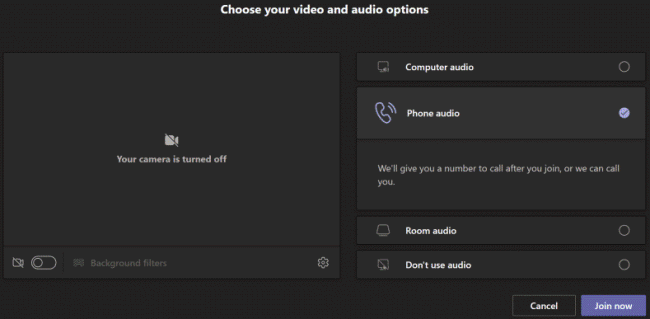
Usare il telefono per l'audio
Gli utenti hanno due modi per partecipare all'audio della riunione tramite telefono.
1. Ricevere una chiamata
Nella schermata Usa telefono per l'audio , l'utente immette il proprio numero di telefono e quindi seleziona il pulsante Chiama . La riunione chiama l'utente per partecipare alla riunione.
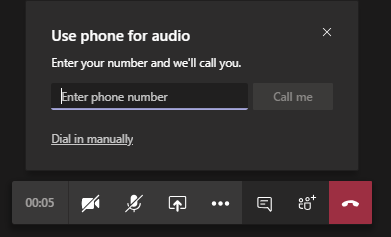
2. Effettuare l'accesso manualmente
Un altro modo per partecipare consiste nell'accedere direttamente alla riunione. Nella schermata Usa telefono per l'audio , seleziona Accedi manualmente per ottenere un elenco di numeri di telefono da usare per accedere alla riunione.
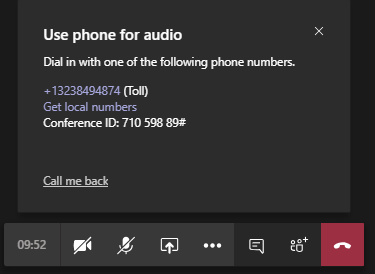
Ricevere una richiamata di riunione per problemi audio
Se un utente riscontra problemi audio durante l'uso del computer durante una riunione, può passare facilmente all'uso del telefono per l'audio. Teams rileva quando si verifica un problema audio o del dispositivo e reindirizza l'utente all'uso del telefono visualizzando un'opzione Richiamami .
Ecco un esempio del messaggio e dell'opzione Richiamami visualizzata da Teams quando non viene rilevato alcun microfono:
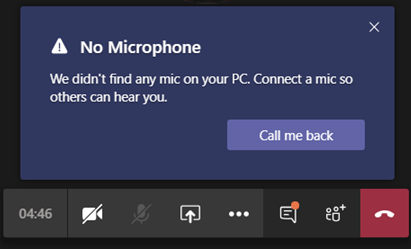
L'utente seleziona il pulsante Richiama, che visualizza la schermata Usa telefono per l'audio . Da qui, possono immettere manualmente il numero di telefono per accedere alla riunione o fare in modo che la riunione di Teams venga effettuata per partecipare alla riunione.
Commenti e suggerimenti
Presto disponibile: Nel corso del 2024 verranno gradualmente disattivati i problemi di GitHub come meccanismo di feedback per il contenuto e ciò verrà sostituito con un nuovo sistema di feedback. Per altre informazioni, vedere https://aka.ms/ContentUserFeedback.
Invia e visualizza il feedback per